 Hogar >
Hogar > 
Cómo Cancelar el Envío de un Correo Electrónico en Gmail
¿Enviaste un correo por error o cambiaste de opinión justo después de hacer clic en "Enviar"? ¡Buenas noticias! Gmail ofrece una función llamada "Deshacer envío" que te permite cancelar un correo después de haber hecho clic en "Enviar", siempre y cuando lo hagas de inmediato. Aprende ahora cómo cancelar el envío de un correo electrónico en Gmail. :)
- ¿Se Puede Cancelar el Envío de un Correo en Gmail?
- Cómo Cancelar el Envío de un Correo en Gmail en Diferentes Dispositivos
- ¿Qué es la Función "Deshacer Envío" en Gmail?
- Cómo Activar y Usar la Función "Deshacer Envío" en Gmail
- ¿Se Puede Cancelar el Envío de un Correo en Gmail? Alternativas Si No Puedes
- Ventajas de Stands AdBlocker para Usuarios de Gmail
- Resumen: Cómo Cancelar el Envío de un Correo en Gmail
- Preguntas Frecuentes (FAQ)
¿Se Puede Cancelar el Envío de un Correo en Gmail?
Gmail te permite cancelar el envío de un mensaje a través de su función "Deshacer envío". Esta aparece por defecto entre 5 y 30 segundos después de enviar el correo, y puedes configurarla tanto en tu computadora como en la aplicación móvil. Sin embargo, esta función no recupera el correo si ya ha sido entregado; en su lugar, retrasa el envío unos segundos para darte la opción de cancelarlo.
Puedes configurar el tiempo de cancelación en los ajustes de Gmail:
- Mínimo: Cinco segundos
- Máximo: Treinta segundos
Una vez que este tiempo haya pasado, no será posible cancelar el envío del mensaje en Gmail.
Cómo Cancelar el Envío de un Correo en Gmail en Diferentes Dispositivos
Aquí te explicamos cómo cancelar el envío de correos en Gmail usando la función "Deshacer envío" en computadoras y dispositivos móviles.
Cómo Cancelar el Envío de un Correo en Gmail desde una Computadora
- Escribe y envía tu correo como lo haces normalmente.
- Justo después de hacer clic en "Enviar", verás un aviso en la parte inferior izquierda que dice: "Mensaje enviado – Deshacer – Ver mensaje".
- Haz clic en "Deshacer" antes de que desaparezca el aviso.
- Gmail cancelará el envío y reabrirá la ventana de redacción.
- Ahora puedes editar o eliminar el mensaje.
💡 Configura el límite de tiempo para deshacer el envío:
- Ve a Configuración (busca el ícono de engranaje) > Ver todos los ajustes.
- En la sección "Deshacer envío", establece el tiempo para cancelar el correo: 5, 10, 20 o 30 segundos.
Cómo Cancelar el Envío de un Correo en Gmail desde la App Móvil
- Abre la app de Gmail en tu Android o iOS.
- Envía un correo como de costumbre.
- Inmediatamente después de enviarlo, aparecerá una barra en la parte inferior de la pantalla con las opciones: "Deshacer" y "Ver".
- Toca "Deshacer".
- El correo será cancelado al instante y el mensaje volverá a la pantalla de edición.
📱 La función "Deshacer" está disponible en móviles por unos segundos. No se puede configurar desde la app, pero respeta el tiempo que hayas establecido en tu cuenta desde la web.
¿Qué es la Función "Deshacer Envío" en Gmail?
Con "Deshacer envío", puedes cancelar el envío de un correo solo unos segundos después de haberlo enviado.
Sin embargo, no recupera un mensaje que ya ha sido entregado, sino que crea un retraso entre el momento en que haces clic en "Enviar" y cuando el mensaje realmente se envía. :)
Esta es una zona de seguridad para evitar errores como:
- Destinatarios incorrectos
- Líneas de asunto equivocadas
- Archivos adjuntos erróneos
- Mensajes escritos en un momento impulsivo
Dado que el mensaje no sale del servidor de Gmail hasta que termina el tiempo de espera, puedes detenerlo antes de que se envíe.
Cómo Activar y Usar la Función "Deshacer Envío" en Gmail
Esta función está activada por defecto, pero siempre puedes personalizar el tiempo disponible para deshacer un mensaje enviado.
Cómo Configurar el Límite de Tiempo para "Deshacer Envío"
- Abre Gmail desde una computadora.
- Haz clic en Configuración en la esquina superior derecha.
- Selecciona "Ver todos los ajustes".
- En la sección General, busca la opción "Deshacer envío".
- Elige tu período de cancelación (5, 10, 20 o 30 segundos).
- Desplázate hacia abajo y haz clic en "Guardar cambios".
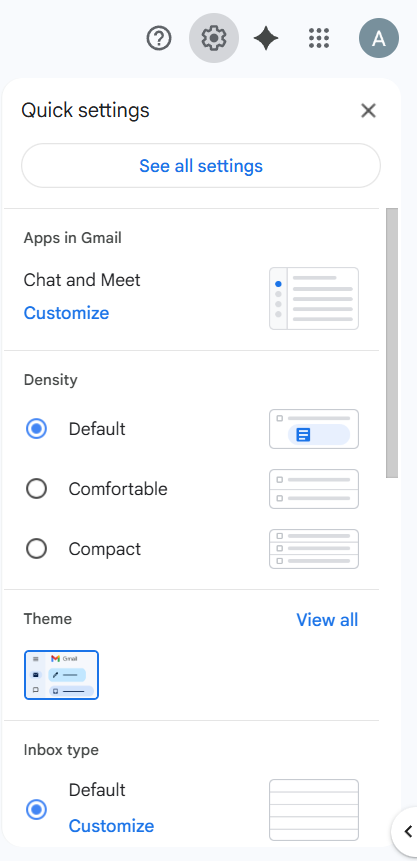
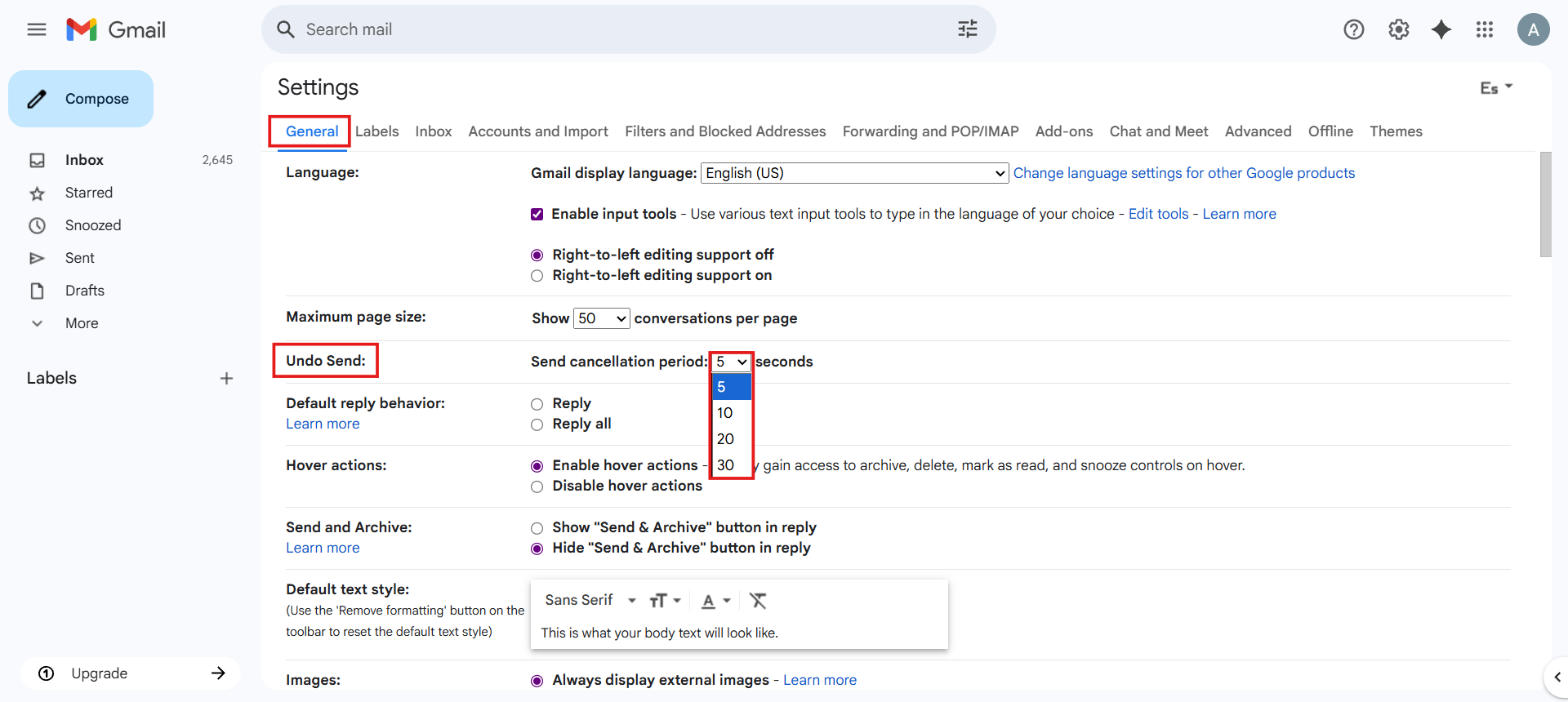
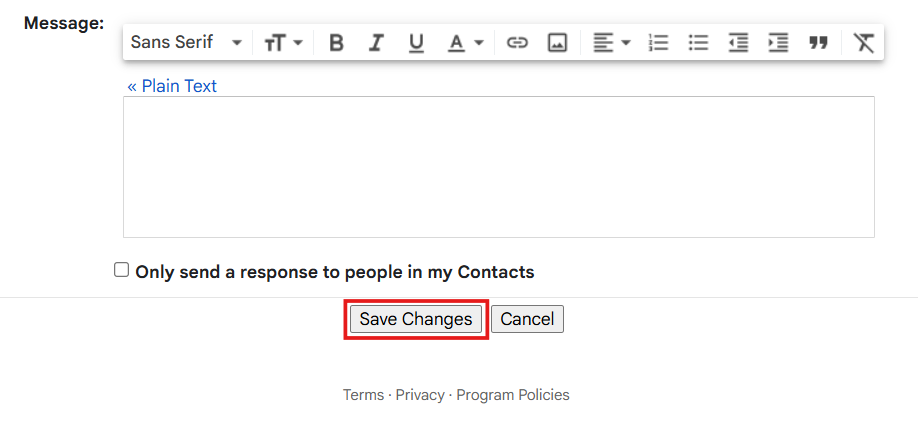
🕒 El tiempo que elijas será el período máximo durante el cual aparecerá la opción "Deshacer" cada vez que envíes un correo.
Cómo Probar y Optimizar la Ventana de "Deshacer Envío" Según Tus Necesidades
Te recomendamos los siguientes consejos:
- Haz una prueba: Envía un correo de prueba o borrador a tu propia dirección y usa el botón "Deshacer envío" para verificar que funciona correctamente.
- Elige con cuidado: Si sueles revisar tus correos después de enviarlos, un período de 20 segundos puede ser suficiente. Si prefieres tomarte tu tiempo, selecciona 30 segundos.
- Hazlo un hábito: No hay prisa. Después de enviar un mensaje, espera unos segundos sin cerrar la pestaña. Esto te da tiempo para detectar errores y gestionarlos mejor.
⚙️ Ten en cuenta que esta función no reemplaza la revisión previa, pero añade una capa útil de seguridad para evitar errores impulsivos o técnicos.
Buscas mayor protección al usar Gmail? Descubre cómo bloquear a alguién en Gmail.
¿Se Puede Cancelar el Envío de un Correo en Gmail? Alternativas Si No Puedes
Si el tiempo para usar "Deshacer envío" en Gmail ha pasado o no lo tenías activado, no podrás cancelar el correo. Sin embargo, aquí tienes algunas recomendaciones:
- Evita repetir los mismos errores: Activa la función "Deshacer envío" y configura el tiempo máximo permitido.
- Envía un correo para aclarar: Si cometiste un error, responde al mismo hilo lo antes posible con una explicación clara.
- Solicita ignorar o eliminar: Si el correo fue enviado a la dirección equivocada, pide que lo ignoren o eliminen. Esto no garantiza que lo hagan, pero es una acción responsable.
- Programa tus correos: Asegúrate de enviar la información correcta en el momento adecuado.
- Revoca todos los accesos compartidos: Si enviaste un archivo desde Google Drive o Dropbox, revoca el acceso al documento.
📩 Aunque no siempre puedes eliminar lo que ya enviaste, actúa rápido para mantener una comunicación clara y confiable.
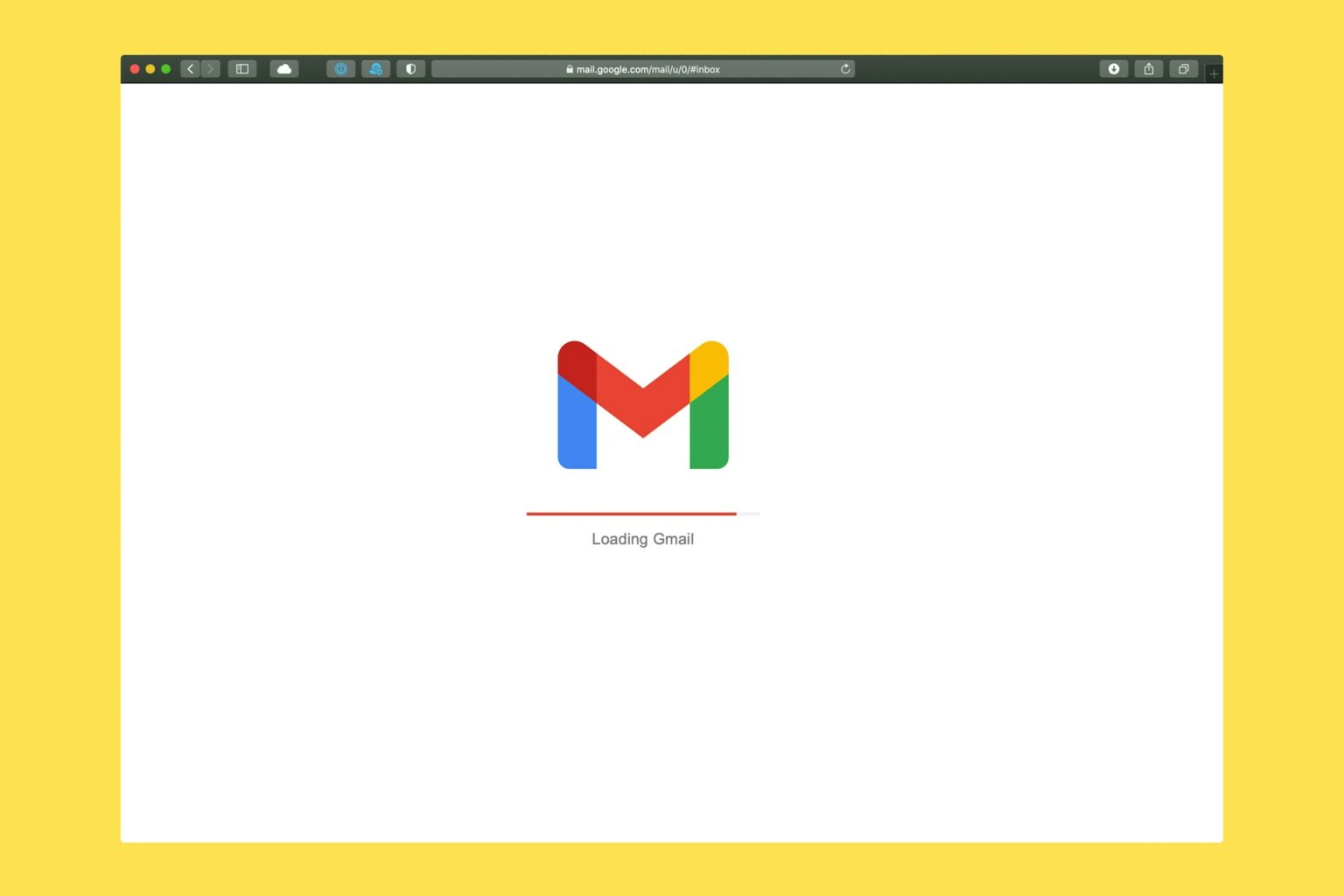
Ventajas de Stands AdBlocker para Usuarios de Gmail
Stands AdBlocker no solo protege tu navegación general de anuncios, sino que también mejora tu experiencia con el correo electrónico, incluyendo Gmail y otros servicios de mensajería basados en la web. Por defecto, Stands AdBlocker bloquea anuncios como los de webmail y cookies en todos los sitios. Por eso, nuestro bloqueador de anuncios es una solución inteligente para quienes buscan menos distracciones, mayor privacidad y mejor rendimiento.
Reduce las distracciones de los anuncios en el correo electrónico.
Servicios como Gmail incluyen anuncios patrocinados que suelen aparecer entre tus correos o en la bandeja de entrada de "Promociones".
- Stands AdBlocker bloquea estos elementos para que te concentres solo en los mensajes esenciales, contribuyendo a una mejor productividad.
🧘 Menos ruido visual = Más productividad + Mejor enfoque :)
¿Usas Firefox? Descarga uno de los mejores bloqueadores de anuncios para Firefox.
Mejora la privacidad al bloquear rastreadores y contenido intrusivo.
Los correos comerciales suelen incluir píxeles de seguimiento que permiten a las empresas saber si abriste el mensaje.
- Stands AdBlocker bloquea estos rastreadores invisibles, protegiendo tu privacidad.
🔒 Es muy útil si trabajas con información sensible o recibes muchos correos automáticos.
Acelera los tiempos de carga de Gmail y otros servicios de correo.
Al bloquear la publicidad, Stands AdBlocker reduce el peso de las páginas y acelera la carga del buzón.
- Esto es especialmente notable al revisar Gmail desde conexiones lentas o dispositivos antiguos.
- También mejora el rendimiento general si usas múltiples extensiones o tienes varias pestañas abiertas con varias cuentas.
⚡ Navega más rápido, sin esperas ni interrupciones innecesarias.
Stands es un bloqueador de anuncios para Chrome, y también está disponible para Edge, Firefox, Opera y otros.

Resumen: Cómo Cancelar el Envío de un Correo en Gmail
Gmail te ofrece una herramienta útil para evitar errores comunes: la función "Deshacer envío". Aunque la ventana de tiempo es limitada y no hay atajos de teclado, con una buena estrategia puedes:
- Corregir mensajes antes de que sean entregados.
- Evitar situaciones incómodas o no deseadas en el ámbito profesional.
- Optimizar tu flujo de trabajo con menos estrés.
Y si es demasiado tarde para hacer clic en "Deshacer", aún puedes tomar medidas alternativas para evitar errores futuros.
📧 Gestionar tu correo también significa proteger tu privacidad y experiencia digital.
Preguntas Frecuentes (FAQ)
¿Se puede cancelar un mensaje de Gmail después de 30 segundos?
No. Una vez que los segundos configurados para la función "Deshacer envío" han pasado (máximo 30 segundos), el correo se envía de forma permanente y no se puede recuperar ni cancelar.
⏱️ Asegúrate de tener habilitado el tiempo máximo disponible en los ajustes de Gmail.
¿Gmail tiene opciones para recuperar un correo después de ser entregado?
No exactamente. Gmail no ofrece la opción de recuperar correos enviados más allá de la función de deshacer. Una vez enviado el correo, no hay forma de eliminarlo del buzón del destinatario. La única alternativa es enviar un correo de aclaración.
¿Eliminar un correo cancela su envío?
Eliminar un correo de tu carpeta de enviados no cancela su entrega. El mensaje ya ha salido del servidor y está en el buzón del destinatario. Eliminarlo solo lo quita de tu bandeja de entrada, no del sistema de Gmail ni del buzón del otro usuario.
¿Puedo cancelar un correo en Gmail después de que ha sido entregado?
Solo si seleccionaste la ventana de "Deshacer envío" a 30 segundos. Después de que ese tiempo ha pasado, eliminar el correo en Gmail no es una opción, ya que se considera enviado de forma permanente.
💡 Revisa cuidadosamente tu mensaje antes de enviarlo. O utiliza "programar envío" si necesitas más control.
¿Por qué no puedo cancelar un correo en Gmail a veces?
Pueden existir varias limitaciones:
- No tienes habilitada la función "Deshacer envío".
- Configuraste un límite de tiempo muy corto (5 segundos por defecto).
- El límite de tiempo expiró cuando intentaste cancelar.
Solución: Habilita la función desde "Configuración > General" y selecciona 30 segundos como el tiempo máximo permitido.